e桌面管理助手是一款电脑桌面管理软件,该工具支持对桌面图标进行快捷整理,也可以直接在小工具中收纳,另外软件还支持自定义的护眼功能,保护你的视力健康。
软件介绍
e桌面管理助手正式版是款功能相当全面的桌面管理工具,e桌面管理助手,号称比任何一款桌面管理软件都好用的管理软件,e桌面管理助手正式版简洁、大气、无需安装、不写注册表,桌面管理会让桌面更加简单易用!
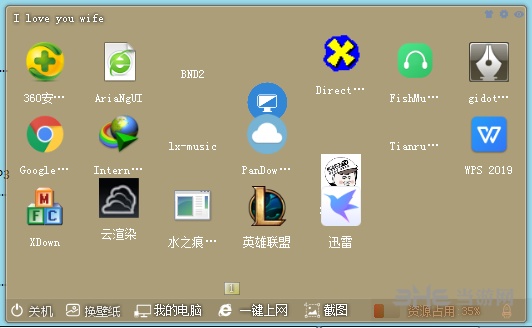
使用说明
下面来说下如何使用!
因为dll文件会被误报 所以为消除大家的疑虑 所以把DLL开源 下载dll后编译文件名为Segami.dll替换压缩包内的同名dll文件
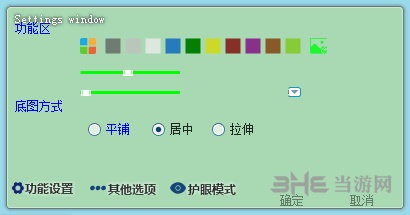
本软件只用到一个时钟就是定时才会开启 其他地方均没有使用时钟 或者死循环代码 最讨厌其他软件在不停的时钟事件下一个劲的执行代码
1,操作说明 本软件分 普通模式 与 智能模式 先说下普通模式
1-1 首先下载后解压任意目录 双击启动后默认是 普通模式 启动后悬浮窗在左下角 屏幕开始按钮位置 单击悬浮窗显示隐藏栏目窗口
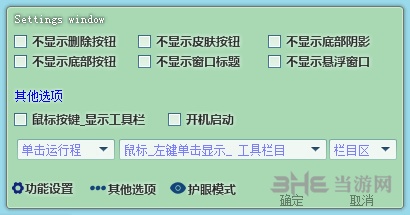
2-2智能模式 推荐使用智能模式 栏目界面鼠标右键 设置 或者直接点击栏目窗口右上角 设置按钮 进行自己喜欢的方式
其他说明

忘记说明如何拖放文件里,这里补充说一下,在智能模式下鼠标离开栏目窗口会隐藏那么怎么拖放文件呢?
其实只需要鼠标选中所以你要拖进来的文件,把鼠标按住你选择的文件不要松开把鼠标移动到你选择区域显示栏目窗口的位置即可,如果觉得这样不方便,可以在栏目窗口-鼠标右键-选中-其他,然后选择-锁定栏目窗口-拖放完成后在选择一次锁定栏目窗口即可解除锁定!普通模式下相同!

桌面管理软件合集是小编将市面上的大多数桌面管理软件进行整合而来的,在我们日常使用电脑的过程中,安装软件会在电脑桌面产生对应的图标,当图标一多,我们就很难在混乱的桌面中找到我们想要使用的软件的图标,非常麻烦,有了桌面管理工具就完全不用担心这个情况了。
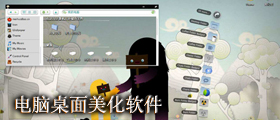
现今生活电脑是非常常用的办公设备,但很多用户们都非常繁忙没空去整理桌面,因为太凌乱常常出现误删的情况,而这个桌面美化软件能够帮助你快速进行整理,能够有效帮助你提高工作效率!
-
1 电脑桌面罗盘时钟
装机必备软件



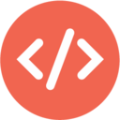
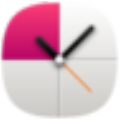

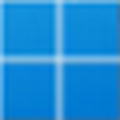

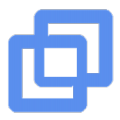

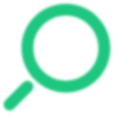



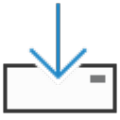
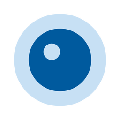

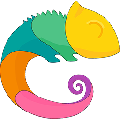


























网友评论